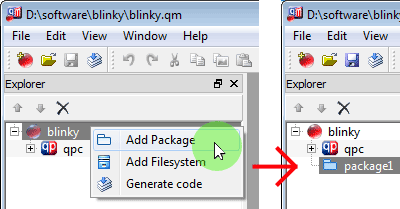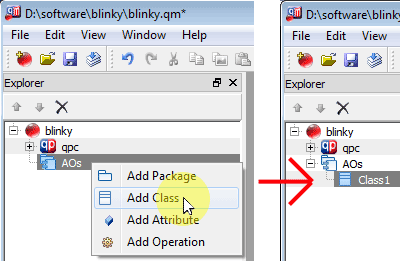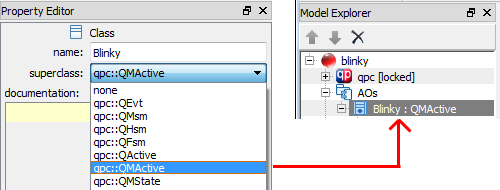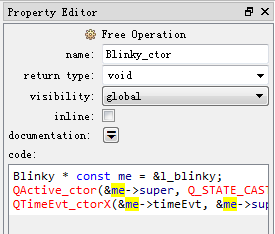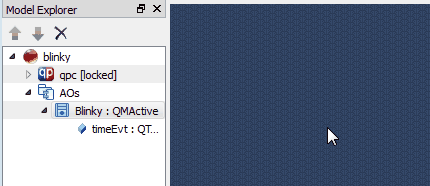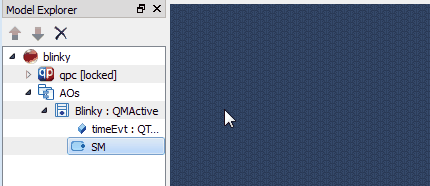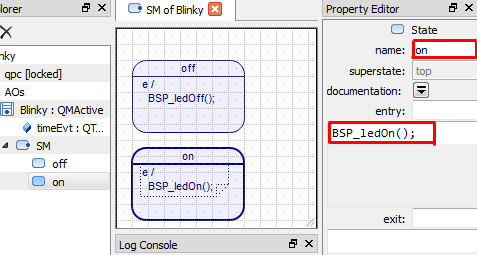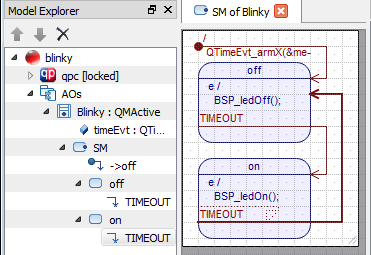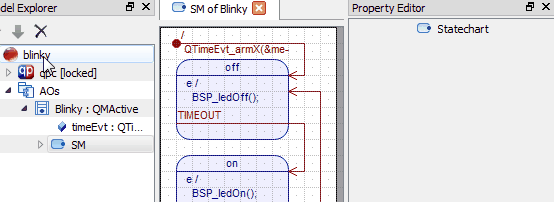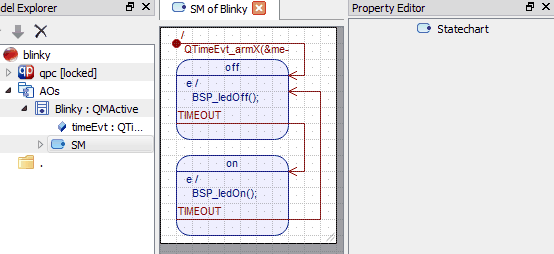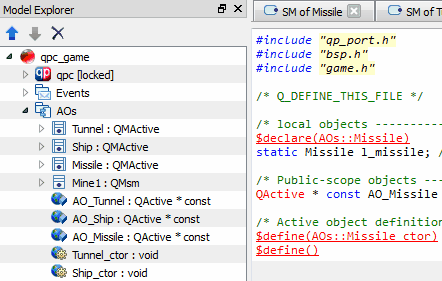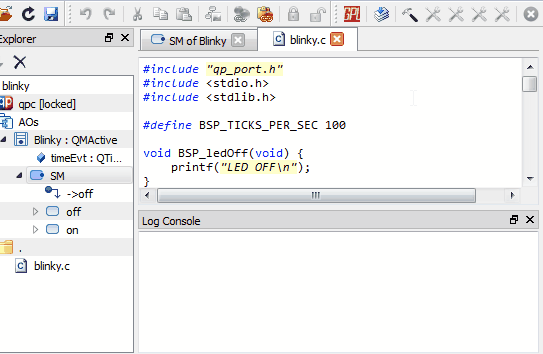QM基础教程
官方原版教程:http://www.state-machine.com/qm/gs_tut.html#gs_tut_build
中文翻译教程首发CSDN,转载请标明出处:http://blog.csdn.net/chenbb8/article/details/52330325
NOTE:本中文教程相对官方原版教程,删减了Building Blinky on Windows/Linux 这章,读者可以参考我的另外一篇博文《使用QM的外部工具功能编译代码》中gcc的例子,其次增加了Add Free Operation章
这个教程介绍了怎么使用QM建模,并实现一个简单的、可以在嵌入式板子上闪烁一个LED的或者在桌面环境能够下打印LED的状态转换的”Blinky”应用。
NOTE:这个教程是使用的是QP/C框架(version 5).在其它的QP框架下运行也是类似
Creating New Model
打开File->Model…菜单或者点击在Edit Toolbar上的
![]()
按钮。接下来将会打开New Model Dialog Box窗口:
- 选择model基于那个 QP framework type (“Frameworks” 面板)。这里可以选择:qpc for QP/C™, qpcpp for QP/C++™, and qpn for QP-nano™。在这个教程中,你保留默认的qpc framewords type。
- 给model命名(“Name:” 框)。NOTE:.qm后缀名会自动添加。 在这个教程中,重命名model为blinky。
- 选择model文件存放的目录(“Location:” 框)。你可以手动输入目录路径,也可以点击右侧图标选择路径。NOTE:model的路径也是生成代码的地方。所有成的目录和文件都是相对于model文件目录来说的。
- 点击OK按钮。
Adding Model Items
现在你可以开始添加items到一个新的model中。
Add a Package
第一个要添加的是Package。在UML中package是一个组结构,用于合并其他model items到一个higher-level单元。它一般用来将classes组合到一起,但package同样可以持有free attributes,free operations,和其他的packages。
在 Model Explorer 窗口右击blinky item,在弹出菜单中,选择Add Package。
`
在Property Editor窗口中修改package的名字为AOs(Active Objects),并选择stereotype为components。
`
Add a Class
接下来添加一个class到新的package中,因为只有class可以拥有行为 (i.e.,State Machines).
- 在Model Explorer窗口下右击AOs package并在弹出菜单中选择Add Class
`
在Property Editor窗口中修改class名字为Blinky,并且选择superclass为qpc::QMActive.
NOTE:
在QM™ 一个状态机只可以和继承QP state machine classes的class相关联。所选择的状态机superclass决定状态机实现策略.
Add a Time Event
通过添加一个Time Event,以便传递周期事件到目标的blinky状态机中的blinking状态。
- 在Model Explorer窗口下右击Blinky类,并在弹出菜单中选择Add Attribute
`
- 在Property Editor窗口中修改attribute的名字为timeEvt,类型为QTimeEvt,visibility选择为private。
`
Add Free Operation (改动:新增)
增加一个Free Operation可以生成对应的普通函数,提供调用。
- 在Model Explorer窗口下右击AOs Package
`
在Property Editor窗口中修改Operation的名字为Blinky_ctor,并选择return type为void。添加如下代码:
Blinky * const me = &l_blinky;
QMActive_ctor(&me->super, Q_STATE_CAST(&Blinky_initial));
QTimeEvt_ctorX(&me->timeEvt, &me->super, TIMEOUT_SIG, 0U);
`
Note 1:
上面的代码第二行的构造函数,应该和对应的类所选用的superclass一致
QMActive_ctor()对应qpc::QMActive
QActive_ctor()对应qpc::QActive
QMsm_ctor()对应qpc::QMsm
QHsm_ctor()对应qpc::QHsm
这几个构造函数的参数都是一致的。
Note 2:
之所以使用Operation定义构造函数,而不是在对应的源文件中手动定义,其中一个原因可能是因为free Operation和class同在AOs下,修改class的superclass后,很容易就找到对应的构造函数进行修改。无需翻看源文件。Add State Machine
在Model Explorer窗口下右击Blinky类,并在弹出菜单中选择Add Start Machine
`
Drawing State Machine Diagram
- 在Property Editor窗口中右击SM状态机,并在弹出菜单中选择Show Diagram(显示图表)。另外你可以双击SM状态机执行默认动作:Show Diagram
`
Add States
在Diagram Toolbox 点击选中state工具,移动鼠标(不用按下左键)到diagram窗口合适的地方,这里选择左上角。注意到现在鼠标的形状发生了变化(如下图)。按下鼠标左键放置state形状,然后鼠标右键不要放松,往右下角拖动改变大小。释放鼠标。
`
- 在Property Editor窗口中修改state的名字为off,并增加entry动作BSP_ledOff();到这个状态。
- 使用类似的方法添加第二个state。在Property Editor窗口中修改state的名字为on,并增加entry动作BSP_ledOn();到这个状态。
`
Add Initial Transition
- 在Diagram Toolbox 点击选中initial transition工具。移动鼠标(不用按下左键)到diagram窗口合适的地方。注意到现在鼠标的形状发生了变化(如下图)。按下鼠标左键,并拖动它(长按左键)到state的边缘。注意鼠标形状变化在接触到边缘后。释放鼠标。
`
- 在Property Editor窗口中给Initial Transition 增加动作QTimeEvt_armX(&me->timeEvt, BSP_TICKS_PER_SEC/2, BSP_TICKS_PER_SEC/2);
Note
在Initial Transition的动作代码为起始BSP_TICKS_PER_SEC/2次clock ticks,和其后每次BSP_TICKS_PER_SEC/2次clock ticks投递time event。
Add Transitions
- 在Diagram Toolbox 点击选中transition工具。移动鼠标(不用按下左键)到diagram窗口合适的地方。注意到现在鼠标的形状发生了变化(如下图)。按下鼠标左键,并拖动它(长按左键)到state的边缘。注意鼠标形状变化在接触到边缘后。释放鼠标。
`
- 在Property Editor窗口中修改这个transition的trigger为TIMEOUT。
使用类似的方法添加第二个transition并改变它的trigger为TIMEOUT。
`
Generating Code
相比于其他的图形化状态机工具,QM™ 让生成代码”上下颠倒(upside down)”了.QM™ 让你确定生成代码的结构,目录名,文件名和进入文件里的每个元素(看物理设计)。你可以混合你自己的代码到生成代码中,并使用QM生成你觉得合适的,尽可能多或者尽可能少的总代码。
Add Directory
首先需要创建一个目录,这个目录的设置决定了生成代码相对于QM Model File的位置。
·
- 在Model Explorer窗口下右击Blinky model项,并在弹出菜单中选择Add Directory。这将会是代码生成的目录。目录的路径参考于QM Model File并可以在Property Editor中编辑。在directory中填入”.”符号,代表了生成的代码使用和QM Model File相同的目录。
Add File
在directory里可以添加Files。在实际的项目中,通常会将代码分成头文件和源文件,并使用独立的源文件作为板级支持包(BSP)和mian()。但为了简单起见,这个教程在会在下面的步骤中,将会将他们都放到一个文件里:blinky.c里:
- 在Model Explorer窗口下右击directory项,并在弹出菜单中选择Add File。在这个文件创建后,你可以在Property Editor里编辑它的名字为blinky.c
Edit File (改动:手工代码,增加ctor函数的生成)
你需要为QP™每个file-template提供一个前体(body),在其中你可以输入自己的代码以及代码生成指令。下面的代码将会演示最重要的两个指令 $declare(AOs::Blinky)用于生成Blinky class的声明;$define(AOs::Blinky) 用于生成Blinky class的定义和$define(AOs::Blinky_ctor)用于生成对应的构造函数。
#include "qp_port.h"
#include
#include
#define BSP_TICKS_PER_SEC 100
void BSP_ledOff(void) {
printf("LED OFF\r\n");
}
void BSP_ledOn(void) {
printf("LED ON\r\n");
}
void Q_onAssert(char const Q_ROM * const Q_ROM_VAR file, int line) {
fprintf(stderr, "Assertion failed in %s, line %d", file, line);
exit(0);
}
void QF_onStartup(void) {}
void QF_onCleanup(void) {}
void QF_onClockTick(void) {
QF_TICK((void *)0);
}
enum BlinkySignals {
TIMEOUT_SIG = Q_USER_SIG,
MAX_SIG
};
/*************** ask QM to declare the Blinky class ******************/
$declare(AOs::Blinky)
static Blinky l_blinky;
QActive * const AO_Blinky = &l_blinky.super;
/*************** ask QM to define the Blinky_ctor operation *********/
$define(AOs::Blinky_ctor)
/*************** ask QM to define the Blinky class ******************/
$define(AOs::Blinky)
int main() {
static QEvt const *blinky_queueSto[10];
Blinky_ctor();
QF_init();
QActive_start(AO_Blinky, 1U,
blinky_queueSto, Q_DIM(blinky_queueSto),
(void *)0, 1024U, (QEvt *)0);
return QF_run();
} `
Generate Code
点击工具条中的Generate Code按键,生成代码。
这时QM已经在blinky.qm这个QM Model File相同的目录下生成了代码。可以使用一个代码编辑器对代码进行查看。
Building the Project (改动:删除)